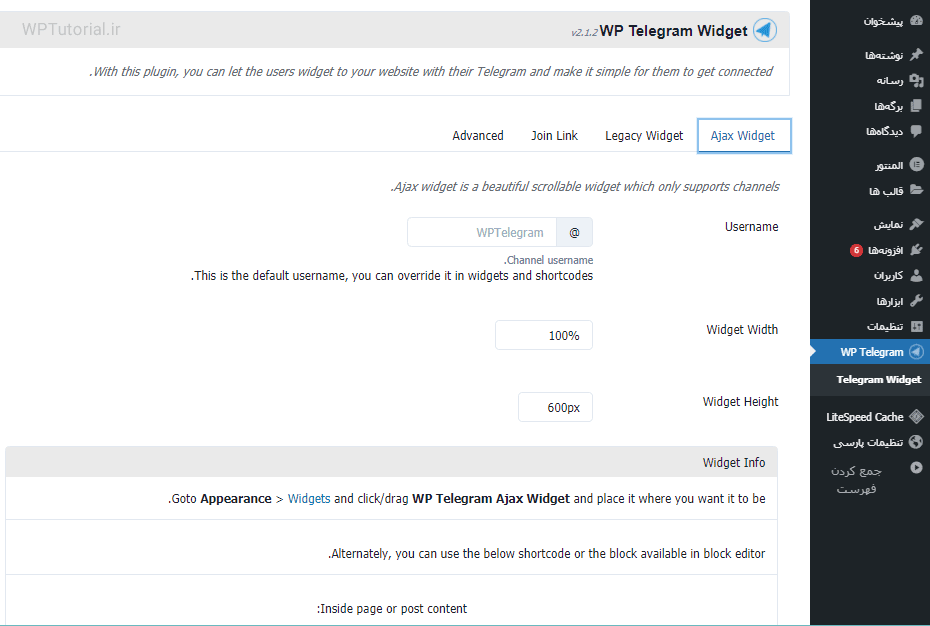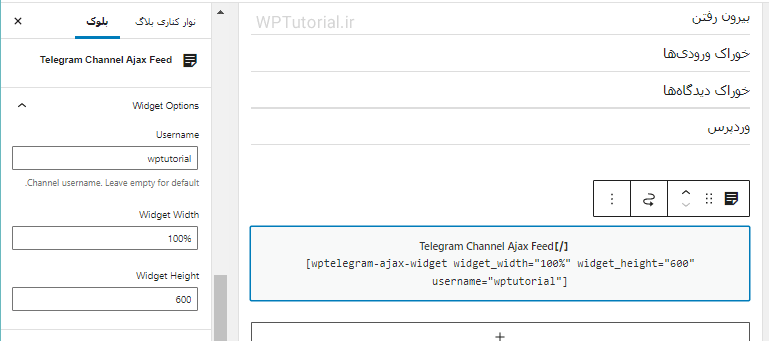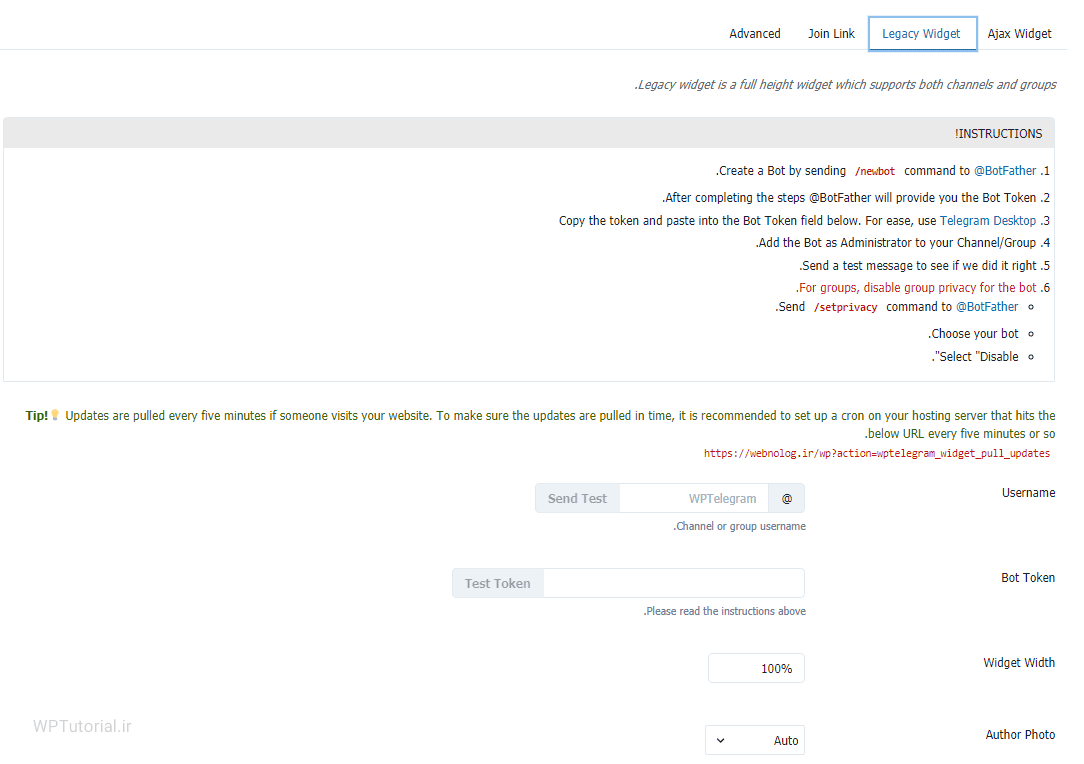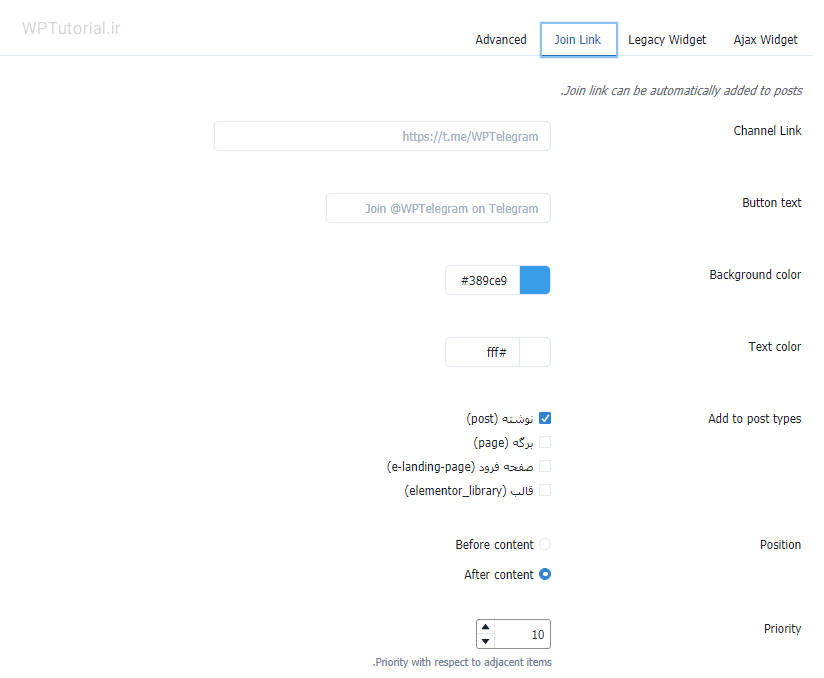آموزش کار با افزونه WP Telegram Widget and Join Link
آیا تا به حال به این فکر افتادهاید که چطور میتوان پستها و محتوای یک کانال تلگرامی را روی سایت وردپرس به نمایش گذاشت؟ گاهی اوقات در کنار یک سایت وردپرس ممکن است یک کانال تلگرامی یا حتی یک گروه تلگرامی برای اشتراک گذاری نظرات هم وجود داشته باشد. اینکه ما چطور بتوانیم نوشتههای وردپرس را روی کانال یا گروه تلگرامی منتشر کنیم، راجع به این مبحث خیلی صحبت کردیم. یکی از راهکارهای آن استفاده از افزونهٔ WP Telegram (Auto Post and Notifications) است که آموزش آن را هم در سایت منتشر کردیم. اما اگر خواسته باشید دقیقاً برعکس این کار، یعنی نمایش پستهای کانال یا گروه تلگرام را در جایی مثل نوار کناری سایت وردپرس داشته باشیم، باید چه کار کنیم؟ در اینجا یک افزونهٔ دیگر با نام WP Telegram Widget and Join Link وجود دارد که کار خیلی جالبی برای ما انجام میدهد.

اهمیت افزونه WP Telegram Widget and Join Link در چیست؟
اگر در کنار سایت خود یک کانال یا از آن بهتر، یک گروه فعال داشته باشید که در لحظه کلی اطلاعات مفید و مباحث جذاب در آن به اشتراک گذاشته میشود، قطعاً با نمایش محتویات آن کانال یا گروه به صورت یک ابزارک در نوار کناری سایت به بازدید کنندگان، آنها ترغیب خواهند شد که در کانال یا گروه شما عضو شوند. با این کار احتمال اینکه به سایت شما هم مجدد سر بزنند خیلی بالا خواهد رفت. بنابراین بهتر است که ابتدا کانال و گروه فعال خود را ایجاد کرده و با استفاده از این افزونه، کاری کنید که مخاطبها متوجه فعال بودن آن بشوند.
استفاده از افزونه WP Telegram Widget and Join Link
ابتدا باید مثل هر افزونهٔ دیگری آن را نصب و فعال کرد. پس به صفحهٔ افزونهها > افزودن رفته و عنوان افزونه را جستجو کنید تا بتوانید آن را تنها با دو تا کلیک نصب و فعال کنید. پس از آن صفحهٔ WP Telegram را در مجموعه صفحات پیشخوان وردپرس خواهید دید که میتوانید با کلیک روی پیوند آن وارد صفحهٔ تنظیمات افزونه شوید.
سربرگ Ajax Widget
در سربرگ اول Ajax Widget میتوانید تنظیمات پیش فرض کانال تلگرام مد نظرتان را تعیین نمایید. توسط Ajax Widget شما فقط میتوانید محتویات یک کانال تلگرام که به صورت عمومی هست را وارد سایت خود کنید. نام کاربری کانال عمومی را در قسمت Username وارد کنید. Widget Width و Widget Height هم که به ترتیب طول و ارتفاع ابزارک را مشخص میکند. دقت داشته باشید که این تنظیمات به صورت پیش فرض هستند. زمانی که مثلاً قصد استفاده از ابزارک برای وارد کردن محتوای کانال را داشته باشید، از آنجا هم میتواند شناسهٔ کانال و طول و ارتفاع آن را مشخص نمایید.
ابزارکهای افزونه WP Telegram Widget and Join Link
در پایین همین سربرگ، در قسمت Widget Info راهنمایی وجود دارد برای استفاده از این افزونه. روشهای مختلفی وجود دارد. یکی از آنها این است که وارد صفحهٔ نمایش > ابزارکها شده و از بین ۴ ابزارکی که افزونه برای شما مهیا کرده است، یکی را انتخاب کنید و آن را فعال نمایید. اگر در رابطه با ابزارکهای وردپرس اطلاعی ندارید، بهتر است به آموزشهای ویدیوی و تصویری وردپرس که در سایت خودآموز وردپرس منتشر شده است مراجعه کنید.
اگر ابزارک Telegram Channel Ajax Feed را انتخاب کنید، همانطور که در تصویر زیر مشهود است، میتوانید نام کاربری کانال و همچنین عرض و ارتفاع اختصاصی این ابزارک را تنظیم نمایید. در غیر این صورت از همان تنظیمات پیش فرضی که در صفحهٔ تنظیمات افزونه وارد کردید استفاده خواهد شد. قابل ذکر است که این ابزارک به صورت Ajax محتوای فقط کانال تلگرام را دریافت میکند و در جایگاهی از سایت شما نمایش میدهد.
اما ابزارکهای دیگر مثل Join Telegram Channel فقط دکمهٔ ورود به کانال تلگرام را نمایش میدهد. همچنین ابزارک Telegram Single Post هم فقط یکی از پستهای کانال تلگرامتان را نمایش میدهد. ابزارک Telegram Channel Feed هم مثل همان ابزارک اول است، با این تفاوت که به صورت ajax یعنی آنی اطلاعات آن به روز رسانی نمیشود.
از دیگر روشهای جاگذاری جعبهٔ محتوای کانال یا گروه تلگرام، استفاده از کدهای کوتاه است. نمونهای از کد کوتاه را در زیر میبینید، که باید مقادیر آن را سفارشی سازی کنید:
[wptelegram-ajax-widget username="WPTelegram" width="100%" height="500px"]
یا اگر قصد انجام این کار در اسناد قالب وردپرس را دارید، باید از تابع wptelegram_ajax_widget استفاده کنید. که همهٔ مثالهای آن در سربرگ Main صفحهٔ تنظیمات افزونه وجود دارد.
سربرگ Legacy Widget
همانطور که تا الان متوجه شدید، دو روش برای استفاده از ابزارک وجود دارد. روش اول Ajax است که فقط از کانال تلگرام پشتیبانی میکند و به صورت آنی اطلاعات آن به روز میشود. اما روش دوم Legacy Widget است که روش قدیمی است و کمی هم زمانبر است. اما با استفاده از این روش، شما میتوانید محتوای یک گروه تلگرام را هم به وردپرس بیاورید.
در بالای همین سربرگ توضیحات کامل درج شده. به عنوان مثال ابتدا باید در BotFather یک ربات تلگرام بسازید. سپس توکن ربات را به افزونه بدهید که جعبهٔ آن در همین سربرگ است. ربات را باید به عنوان مدیر کانال یا گروه معرفی کنید. یک پیام تستی هم میتوانید از همینجا ارسال کنید که ببینید همه چی درست کار میکند یا خیر. برای گروه، Group Privacy را برای ربات باید غیرفعال کنید. برای این منظور باید از دستور setprivacy/ در BotFather اقدام کنید.
تنظیمات موجود در ادامهٔ صفحه مثل نام کاربری کانال یا گروه هم که واضح است. در نهایت روی «ذخیره تغییرات» یا Save Changes کلیک کنید. پس در انتها از ابزارک WP Telegram Legacy Widget میتوانید برای استفاده از این قابلیت استفاده کنید.
سربرگ Join Link
از طریق این سربرگ، تنظیمات مربوط به ظاهر دکمهٔ ورود و عضویت در کانال یا گروه تلگرام را میتوانید انجام دهید. پیوند کانال را در Channel Link وارد کنید و متن دکمه را در Button Text. همچنین رنگ دکمه را هم از Background color تعیین نمایید. رمز متن دکمه هم از طریق قسمت Text color قابل تنظیم است.
بدین ترتیب شما تنظیمات افزونهٔ WP Telegram Widget and Join Link را یک بار انجام میدهد و ابزارک یا کد کوتاه یا تابع آن را هم وارد میکنید. از آن به بعد افزونه به صورت خودکار اگر محتوایی روی کانال یا گروه تلگرام شما افزوده شود، در سایت شما نمایش میدهد. امیدوارم که آموزش افزونه WP Telegram Widget and Join Link به کار شما آمده باشد!
افزونه های وردپرس
بدون دیدگاه
ابزارک های کاربردی وردپرس، اتصال تلگرام به وردپرس، تلگرام وردپرس